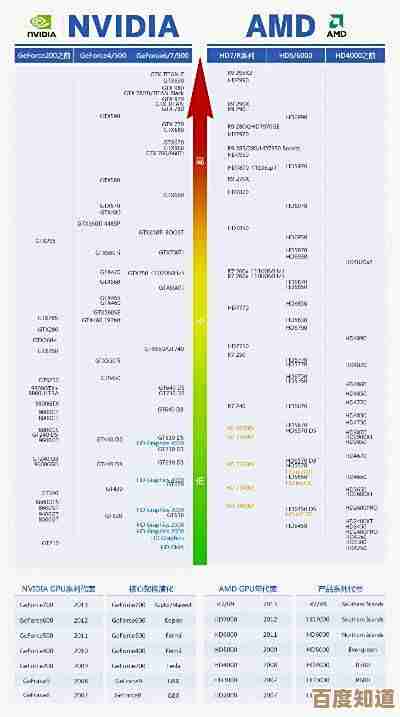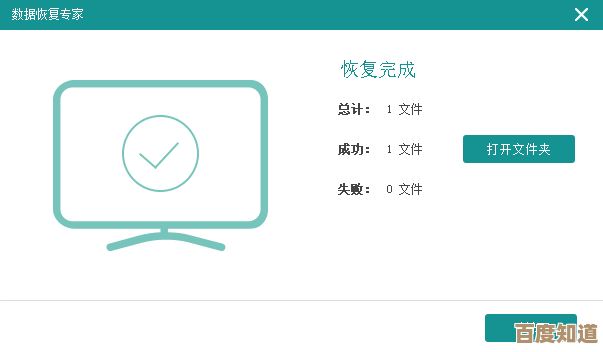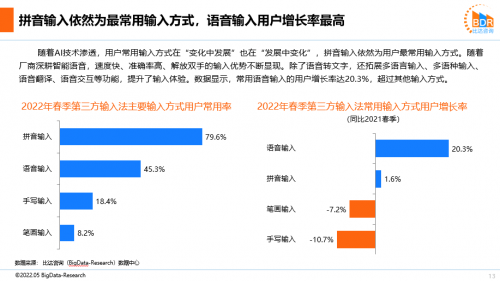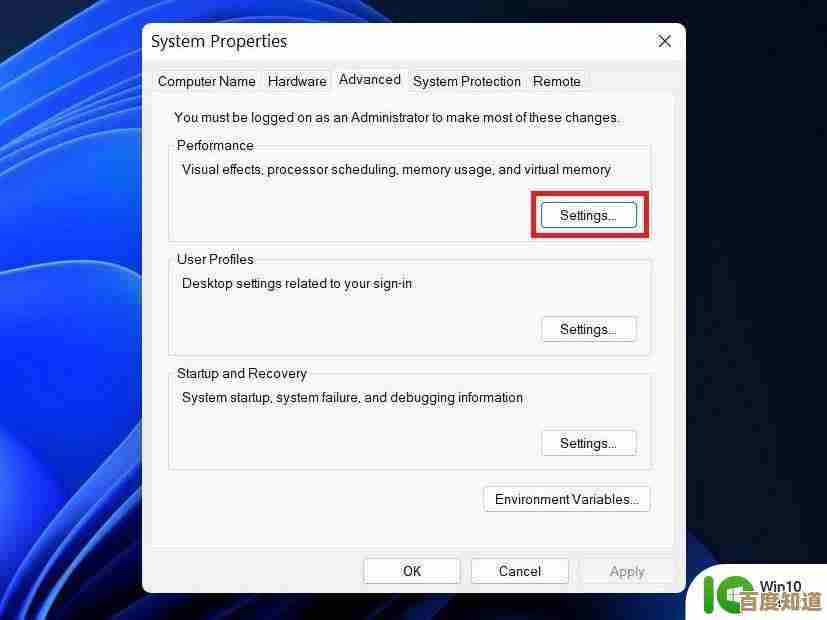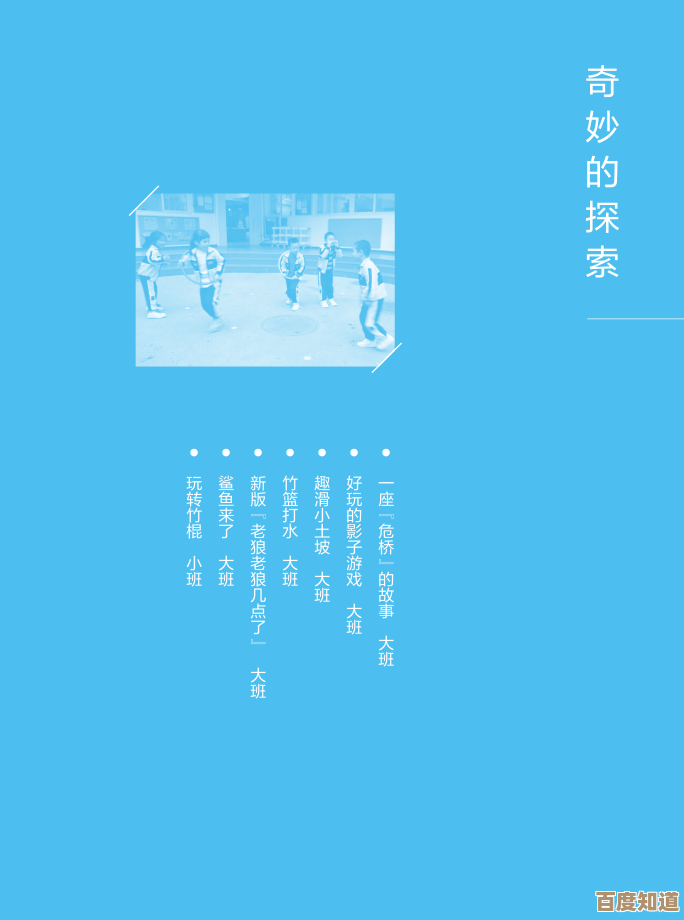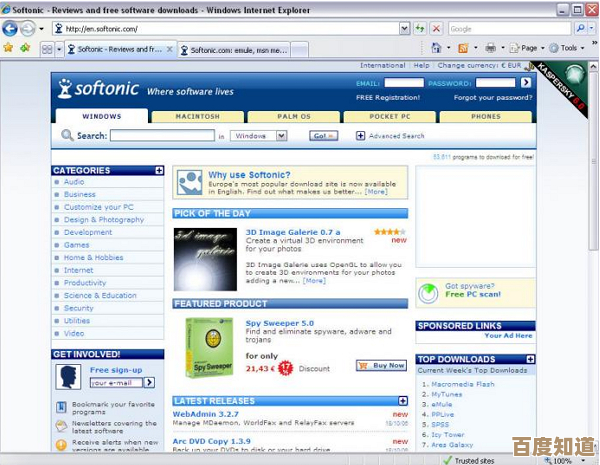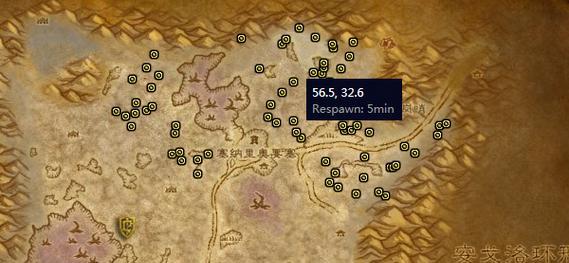Windows 11系统开启80端口的详细操作指南
- 游戏动态
- 2025-10-21 13:16:51
- 2
哎,说到开Windows 11的80端口,这事儿我可有得聊了,你可能会想,这不就是防火墙里戳几下的事儿吗?但真上手了才发现,坑还挺多的,尤其如果你是那种习惯性手滑或者对系统设置有点“敬畏之心”的用户,我自己就经历过,明明跟着网上某个教程一步步来,结果网页服务死活起不来,折腾半天才发现是某个角落的开关没拨对,咱们今天就不搞那些教科书式的条条框框了,就当是朋友间唠嗑,我把我的经验、包括那些犯傻的瞬间,都跟你念叨念叨。
首先啊,最重要的一点:动防火墙之前,先搞清楚你到底要干嘛,80端口一般是给Web服务器用的,比如你想在本地搭个网站测试,或者运行个Apache、Nginx什么的,如果只是临时用用,或者就在自己局域网里访问,那操作可以随意点;但要是机器暴露在公网上,那可就得打起十二分精神了——随便开端口可能会引来不必要的关注,你懂的,我当初就是为了测试一个本地项目,心想反正就自己电脑跑跑,结果差点因为没留意IP绑定规则,把服务暴露出去了,后来想想还挺后怕的。
好了,唠叨完前提,咱们进入正题,开80端口,核心就是跟Windows Defender防火墙打交道,别一听到“防火墙”就头大,其实它没那么邪乎,就是个看门的,你得告诉它:“喂,有个朋友(你的应用)要从80号门进来,放行一下。”
第一步,先找到防火墙的地盘,最快的方法就是按Win键,然后直接输入“防火墙”,大概率会弹出“Windows Defender防火墙”的选项,点进去,界面看起来有点老派,但功能都在那儿,左边一列菜单,找到“高级设置”,对,就是那个听起来很厉害的选项,点进去会弹出一个新窗口,叫“高级安全Windows Defender防火墙”,这里才是动真格的地方。
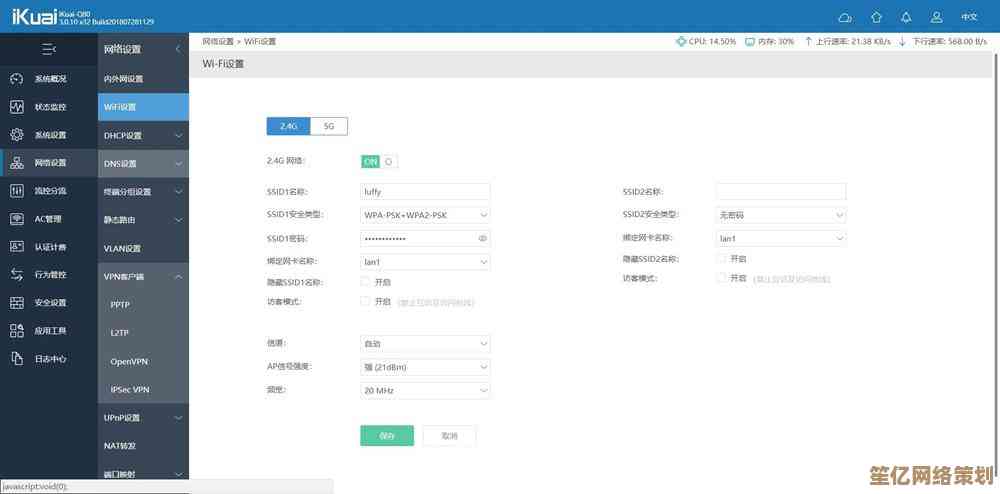
第二步,创建入站规则,因为80端口是别人来访问你的服务,所以是“入站”,点左边“入站规则”,再看右边那一排操作,选“新建规则…”,这时候会弹出一个向导,像打游戏接任务似的,规则类型选“端口”,没错,就它,下一页会问你特定本地端口,就在那个框里填上“80”,协议类型一般是TCP,UDP很少用,除非你搞什么特殊流媒体。
接下来是关键:操作选“允许连接”,这里有个小插曲,我第一次做的时候愣了下,心想难道还有别的选项?结果一看,还真有“只允许安全连接”和“阻止连接”,如果你环境里搞了IPsec之类的加密,可以选安全连接,但大多数本地测试,直接“允许”就行,再下一页是配置文件,通常三个框都勾上也没事(域、专用、公用),尤其是如果你电脑有时候连家里Wi-Fi,有时候又插网线,全勾上省得后面麻烦,最后给规则起个名字,我的Web服务端口80”,描述可以写“用于本地网站测试”,方便以后自己看着明白。
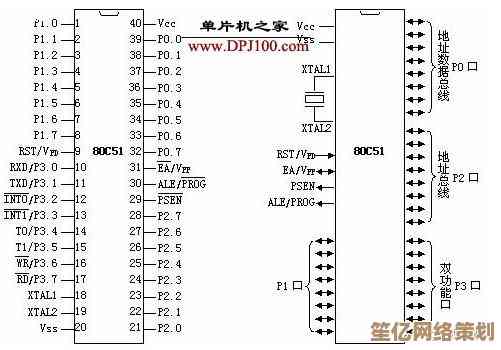
点完完成,规则就生效了,但先别急着开香槟,这时候往往才是问题的开始,我头回弄完,兴冲冲打开浏览器输入localhost:80,结果给我来个“无法连接”,当时就懵了,咋回事?排查了半天,发现服务本身没启动!防火墙是开了门,但屋里没人啊,所以你得确认你的Web服务器软件(比如IIS、Apache)已经运行了,并且在监听80端口,可以在命令行用netstat -an | findstr :80看看有没有监听状态,如果啥也没有,那肯定是服务没起来。
还有种情况,端口被别的程序占用了,比如有些软件会偷偷用80端口,你可以用netstat -ano | findstr :80找到占用端口的进程ID,再去任务管理器里对照着看是哪个程序,要是系统关键进程占着,最好别乱动,可以考虑换个端口;如果是无关应用,结束掉就行,我有次就撞上Skype占着80端口,关掉Skype立马就好了,真是让人哭笑不得。
如果你的网络环境有路由器,且需要从外网访问,还得去路由器设置里做端口转发,把外网的80请求转到你这台电脑的内网IP上,不过这个就超出系统设置范围了,而且一般家庭宽带运营商可能还封了80端口,得用其他端口绕一下。
啊,开80端口本身不复杂,但真要想顺利用起来,得留心这些边边角角,系统这玩意儿吧,有时候像跟你捉迷藏,明明步骤都对,可就是差那么一点细节,多试几次,遇到错误别慌,慢慢查,总能搞定,希望这点碎碎念对你有帮助,要是卡在哪一步了,回头再琢磨琢磨,或者换个思路试试看。
本文由板洋于2025-10-21发表在笙亿网络策划,如有疑问,请联系我们。
本文链接:http://waw.haoid.cn/yxdt/35483.html